
|
Читайте также: |
Как было указано ранее, обычно сначала строится функциональная модель существующей организации работы - AS-IS (как есть). После построения модели AS-IS проводится анализ бизнес-процессов, потоки данных и объектов перенаправляются и улучшаются, в результате строится модель ТО-ВЕ. Как правило, строится несколько моделей ТО-ВЕ, из которых по какому-либо критерию выбирается наилучшая. Проблема состоит в том, что таких критериев много и непросто определить важнейший. Для того чтобы определить качество созданной модели с точки зрения эффективности бизнес-процессов, необходима система метрики, т. е. качество следует оценивать количественно.
BPwin предоставляет аналитику два инструмента для оценки модели -стоимостный анализ, основанный на работах (Activity Based Costing, ABC), и свойства, определяемые пользователем (User Defined Properties, UDP). ABC является широко распространенной методикой, используемой международными корпорациями и государственными организациями (в том числе Департаментом обороны США) для идентификации истинных движителей затрат в организации.
Стоимостный анализ представляет собой соглашение об учете, используемое для сбора затрат, связанных с работами, с целью определить общую стоимость процесса. Стоимостный анализ основан на модели работ, потому что количественная оценка невозможна без детального понимания функциональности предприятия. Обычно АВС применяется для того, чтобы понять происхождение выходных затрат и облегчить выбор нужной модели работ при реорганизации деятельности предприятия (Business Process Reengineering, BPR). С помощью стоимостного анализа можно решить такие задачи, как определение действительной стоимости производства продукта, определение действительной стоимости поддержки клиента, идентификация работ, которые стоят больше всего (те, которые должны быть улучшены в первую очередь), обеспечение менеджеров финансовой мерой предлагаемых изменений т. д.
АВС может проводиться только тогда, когда модель работы последовательная (следует синтаксическим правилам IDEFO), корректная (отражает бизнес), полная (охватывает всю рассматриваемую область) и стабильная (проходит цикл экспертизы без изменений), другими словами, создание модели работы закончено.
АВС включает следующие основные понятия:
• объект затрат - причина, по которой работа выполняется, обычно, основной выход работы, стоимость работ есть суммарная стоимость объектов затрат ("Готовое изделие", рис. 1.40).

Рис. 1.40. Иллюстрация терминов АВС
• движитель затрат - характеристики входов и управлений работы ("Сырье", "Чертеж", рис. 1.40), которые влияют на то, как выполняется и как долго длится работа;
• центры затрат, которые можно трактовать как статьи расхода.
При проведении стоимостного анализа в BPwin сначала задаются единицы измерения времени и денег. Для задания единиц измерения следует вызвать диалог Model Properties (меню Edit/Model Properties), закладка АВС Units (рис. 1.41).
Если в списке выбора отсутствует необходимая валюта (например, рубль), ее можно добавить. Символ валюты по умолчанию берется из настроек Windows. Диапазон измерения времени в списке Unit of measurment достаточен для большинства случаев - от секунд до лет.
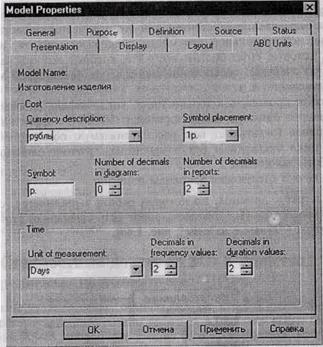
Рис. 1.41. Настройка единиц измерения валюты и времени
Затем описываются центры затрат (cost centers). Для внесения центров затрат необходимо вызвать диалог Cost Center Editor (меню Edit/ABC Cost Centers (рис. 1.42).
Каждому центру затрат следует дать подробное описание в окне Definition. Список центров затрат упорядочен. Порядок в списке можно менять при помощи стрелок, расположенных справа от списка. Задание определенной последовательности центров затрат в списке, во-первых, облегчает последующую работу при присвоении стоимости работам, а во-вторых, имеет значение при использовании единых стандартных отчетов в разных моделях. Хотя, как было указано в 1.2.5, BPwin сохраняет информацию о стандартном отчете в файле BPWINRPT.INI, информация о центрах затрат и UDP сохраняется в виде указателей, т. е. хранятся не названия центров затрат, а их номера. Поэтому, если нужно использовать один и тот же стандартный отчет в разных моделях, списки центров затрат должны быть в них одинаковы.

Рис. 1 42. Диалог Cost Center Editor
Для задания стоимости работы (для каждой работы на диаграмме декомпозиции) следует щелкнуть правой кнопкой мыши по работе и на всплывающем меню выбрать Cost Editor (рис. 1.43). В диалоге Activity Cost указывается частота проведения данной работы в рамках общего процесса (окно Frequency) и продолжительность (Duration). Затем следует выбрать в списке один из центров затрат и в окне Cost задать его стоимость. Аналогично назначаются суммы по каждому центру затрат, т. е. задается стоимость каждой работы по каждой статье расхода. Если в процессе назначения стоимости возникает необходимость внесения дополнительных центров затрат, диалог Cost Center Editor вызывается прямо из диалога Activity Cost соответствующей кнопкой.

Рис. 1.43. Задание стоимости работ в диалоге Activity Cost
Общие затраты по работе рассчитываются как сумма по всем центрам затрат. При вычислении затрат вышестоящей (родительской) работы сначала вычисляется произведение затрат дочерней работы на частоту работы (число раз, которое работа выполняется в рамках проведения родительской работы), затем результаты складываются. Если во всех работах модели включен режим Compute from Decompositions, подобные вычисления автоматически проводятся по всей иерархии работ снизу вверх (рис. 1.44).

Рис. 1.44. Вычисление затрат родительской работы
Этот достаточно упрощенный принцип подсчета справедлив, если работы выполняются последовательно. Встроенные возможности BPwin позволяют разрабатывать упрощенные модели стоимости, которые тем не менее оказываются чрезвычайно полезными при предварительной оценке затрат. Если схема выполнения более сложная (например, работы производятся альтернативно), можно отказаться от подсчета и задать итоговые суммы для каждой работы вручную (Override Decompositions). В этом случае результаты расчетов с нижних уровней декомпозиции будут игнорироваться, при расчетах на верхних уровнях будет учитываться сумма, заданная вручную. На любом уровне результаты расчетов сохраняются независимо от выбранного режима, поэтому при выключении опции Override Decompositions расчет снизу вверх производится обычным образом.
Для проведения более тонкого анализа можно воспользоваться специализированным средством стоимостного анализа EasyABC (ABC Technology, Inc.). BPwin имеет двунаправленный интерфейс с EasyABC. Для экспорта данных в EasyABC следует выбрав пункт меню File/Export/Node Tree задать в диалоге Export Node Tree необходимые настройки и экспортиро^ вать дерево узлов в текстовый файл (.txt). Файл экспорта можно импортировать в EasyABC. После проведения необходимых расчетов результирующие данные можно импортировать из EasyABC в BPwin. Для импорта нужно выбрать меню File/Import/Costs и в диалоге Import Activity Costs выбрать необходимые установки.
Результаты стоимостного анализа могут существенно повлиять на очередность выполнения работ. Рассмотрим пример, изображенный на рис. 1.45. Предположим, что для оценки качества изделия необходимо провести три работы:
• внешний осмотр - стоимость 50 руб.;
• пробное включение - стоимость 150 руб.;
• испытание на стенде - стоимость 300 руб.
Предположим также, что с точки зрения технологии очередность проведения работ несущественна, а вероятность выявления брака одинакова (50 %). Пусть необходимо проверить восемь изделий. Если проводить работы в убывающем по стоимости порядке, то стоимость, затраченная на получение готового изделия, составит:
300 руб (Испытание на стенде) (8+150 руб (Пробное включение) (4 +
+ 50 руб (Внешний осмотр) (2 = 3100 руб
Если проводить работы в возрастающем по стоимости порядке, то стоимость, затраченная на получение готового изделия составит:
50 руб (Внешний осмотр) (8+150 руб (Пробное включение) (4 + + 300 руб (Испытание на стенде) (2 = 1600 руб
Следовательно, с целью минимизации затрат первой должна быть выполнена наиболее дешевая работа, затем - средняя по стоимости и в конце - наиболее дорогая (рис. 1.45).

Рис. 1.45. Фрагмент диаграммы декомпозиции работы "Контроль качества "
Результаты стоимостного анализа наглядно представляются на специальном отчете BPwin - Activity Cost Report (меню Report/Activity Cost Report). Отчет позволяет документировать имя, номер, определение и стоимость работ, как суммарную, так и раздельно по центрам затрат (рис. 1.46).

Рис. 1.46. Диалог настройки отчета по стоимости работ
Результаты отображаются и непосредственно на диаграммах. В левом нижнем углу прямоугольника работы может показываться либо стоимость (по умолчанию), либо продолжительность, либо частота проведения работы. Настройка отображения осуществляется в диалоге Model Properties (меню Edit/Model Properties), закладка Display, ABC Data, ABC Units.
АВС позволяет оценить стоимостные и временные характеристики системы. Если стоимостных показателей недостаточно, имеется возможность внесения собственных метрик - свойств, определенных пользователем (User Defined Properties, UDP). UDP позволяют провести дополнительный анализ, хотя и без суммирующих подсчетов.
Для описания UDP служит диалог User-Defined Property Name Editor (меню Edit/UDP Definition) (рис. 1.47). В верхнем окне диалога вносится имя UDP, в списке выбора Datatype описывается тип свойства. Имеется возможность задания 18 различных типов UDP, в том числе управляющих команд и массивов, объединенных по категориям. Для внесения категории следует задать имя категории в окне New Category/Member и щелкнуть по кнопке Add Category. Для присвоения свойства категории необходимо выбрать UDP из списка, затем категорию из списка категорий и щелкнуть по кнопке Update. Одна категория может объединять несколько свойств, в то же время одно свойство может входить в несколько категорий. Свойство типа List может содержать массив предварительно определенных значений. Для определения области значений UDP типа List следует задать значение свойства в окне New Category/Member и щелкнуть по кнопке Add Member. Значения из списка можно редактировать и удалять.

Рис 1.47 Диалог описания UDP
Например, категория "Загрязнение окружающей среды" может объединять свойство "загрязнение воды" типа Real Number и свойство "загрязнение воздуха" типа Integer List с предварительно определенной областью значений (1, 2, 3, 4, 5).
|
Кнопка Categories служит для задания фильтра по категориям UDP. По умолчанию в списке показываются свойства всех категорий
Результат задания проанализировать в отчете Diagram Object Report (меню Report/Diagram Object Report) (рис 1.48).
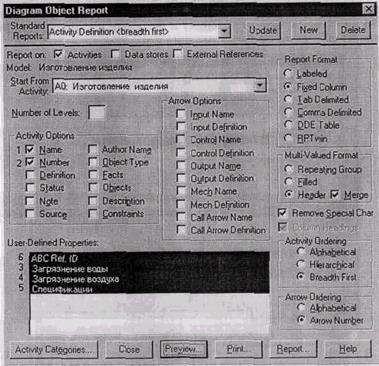
Рис 1 48 Диаюг настроили отчета Diagn.ini Oh/id Ripmi
В левом нижнем углу диалога настройки отчета показывается список UDP. С помощью кнопки Activity Categories можно установить фильтр по категориям.
Дата добавления: 2015-08-27; просмотров: 60 | Нарушение авторских прав
| <== предыдущая страница | | | следующая страница ==> |
| Создание отчетов в BPwin | | | Диаграммы потоков данных (Data Flow Diagramming) |